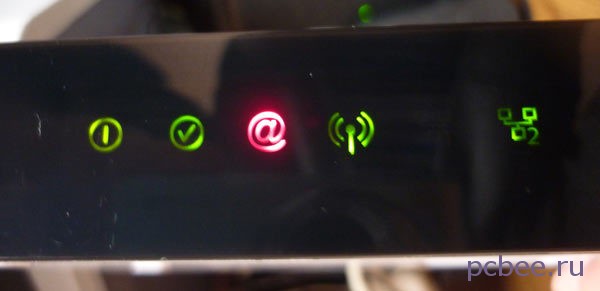Теоретически, настройка роутера Sagemcom F@st 2804, v7 от Ростелеком, не представляет проблем. Сразу после получения роутера в аренду (пару лет назад) я подключил девайс к компьютеру, вставил прилагаемый диск с софтом (программа Мастер настроек) в дисковод и через несколько минут Интернет уже работал. Пару дней назад потребовалось настроить все тот же роутер на другого абонента, но настройка с диска закончилась тем, что загорелась красная «лампочка». Т.е. светодиодный индикатор Internet (со значком @ — собака) сигнализировал о том, что соединение с Интернетом отсутствует.
Как правило, это говорит о том, что введены неверные настройки. Поскольку настройка велась с диска, то ошибиться я мог только при вводе логина и пароля, но загвоздка в том, что они предварительно были «вбиты» в Блокнот и я их просто копировал и вставлял, т.е. ошибка была исключена. Несколько раз сбрасывал настройки к заводским и пытался снова настроить роутер используя прилагаемый диск, результат не менялся.
В качестве справки напоминаю, сбросить роутер к заводским настройкам можно при помощи кнопки Reset. Чтобы до неё добраться, используйте канцелярскую скрепки или зубочистку.
Сообщения об ошибках при настройке
Во время «танцев с бубном» возникали различные ошибки, которые представлены ниже на скриншотах.
Пытался зайти в настройки через веб-интерфейс (IP 192.168.1.1, логин и пароль admin) , но мне это не удавалось. Обратил внимание, что зайти через веб-инерфейс можно без проблем если настройки сброшены к заводским. Вычитал в Интернете, что LAN-кабель следует подключить ко второму разъему и использовать браузер IE (Internet Explorer). Увы, трюк тоже не удался.
Где собака порылась?
После безуспешных попыток превратить красную собаку в зелёную, я сделал ошибочный вывод, что роутер вышел из строя. Обратился в техподдержку Ростелеком (бесплатный телефон техподдержки 8 800 100 08 00) и оставил заявку. На следующее утро дождался звонка и узнал ключевую информацию — сетевой кабель при настойке роутера надо подключаться к порту №3, а не №2, как было указано в интернет-источнике.
После подключения кабеля в нужный разъем, мне удалось зайти в настройки Sagemcom F@st 2804 через веб-интерфейс и понять причину того, почему значок «собака» после попытки настройки с диска горел красным цветом. Оказалось, что информация о логине и пароле после настройки с диска не сохранилась — соответствующие поля пустые!
После ввода логина и пароля Интернет заработал.
Всё ли так просто?
Как показали мои дальнейшие экскременты, настройка при помощи Мастера настроек может закончиться с ошибками даже если сетевой кабель подключен к разъему LAN3.
Как я понимаю, ошибки «Наличие PPPoE соединения» и «Соединение с сервером Ростелеком» говорят о том, что неверно введена пара логин/пароль, хотя я вновь копировал данные из Блокнота. Как вы уже наверное догадались, логин и пароль вновь небыли сохранены в настройках роутера.
Решить проблему можно двумя способами:
- Зайти в настройки через веб-интерфейс и добавить логин и пароль;
- Повторно запустить настройку роутера с диска.
Можно ли было обойтись без лишней головной боли?
Часто случается, что мы берём в руки инструкцию только после того, как что-то сломали 🙂 Если взять бумажную инструкцию к роутеру Sagemcom F@st 2804, v7, то в ней ничего не сказано о необходимости подключения сетевого кабеля к разъему LAN3. Однако на это явно указывается при использовании Мастера настройки, который устанавливается с компакт-диска.
Честно говоря, я вообще не обратил внимания на этот нюанс, возможно из-за того, что ранее использовал оборудование D-Link, для которого номер порта не критичен. Вообще интересно, чем порт LAN3 на Sagemcom 2804 отличается от других?
Выводы
- При настройке универсального роутера Sagemcom F@st 2804, v7 от Ростелеком, подключайте сетевой кабель к порту LAN3 (помечен зелёным цветом).
- Чтобы не мучатся с настройкой роутера через веб-интерфейс, используйте Мастера настроек с прилагаемого компакт-диска. Если у вас нет компакт диска, скачайте Мастера настроек с официального сайта Sagemcom (по умному софт называется «Программа автоматической конфигурации и обновления / восстановления прошивки», короче говоря программа настройки).
- Иногда следует читать инструкции — во многих случаях это избавит от лишней головной боли.
- Учитесь на чужих ошибках, а конкретно на наших. Для этого не забудьте добавить сайт pcbee.ru в закладки 🙂
Евгений Раамат
Похожие записи
Достаточно часто пользователи домашнего интернета от Ростелеком, или другого провайдера, сталкиваются с ситуацией, когда неожиданно пропадает соединение. Еще вчера всё работало, а сегодня выйти в сеть никак не удаётся. Чтобы разобраться в причинах неисправности, и при возможности устранить её, необходимо посмотреть все ли индикаторы горят на Роутере. Практически любая проблема, вызывающая отсутствие интернета, сопровождается тем, что на устройстве одна из лампочек начинает светить красным цветом.
Если на роутере Ростелеком горит красная лампочка не обязательно это означает механическую поломку устройства. Возможно, что проблема совсем простая, и исправить её сможет сам абонент. Чтобы разобраться в возможных причинах, следует посмотреть, какой индикатор сменил цвет, и какой значок под ним изображён.
Почему горит красным – причины
Новые технологии Ростелеком, с использованием оптоволоконных проводов, позволили значительно улучшить качество связи. Если же у пользователя такого соединения, на роутере горит красная лампочка LOS (или мигает, в зависимости от модели модема), а индикатор с надписью PON совсем не светится, это означает, что сигнал потерян из-за проблем на линии. Такую ситуацию исправить самостоятельно не получится. Единственное, что можно сделать, это проверить хорошо ли кабель вставлен в разъём роутера Ростелеком. Иногда случается, что кто-то из членов семьи может случайно задеть провода, и они выскакивают из своих гнёзд. Если в этом направлении проблем не обнаружено, устранить неисправность смогут только специалисты. Чтобы оставить заявку на вызов сотрудников Ростелеком, необходимо позвонить по номеру 88001000800.
Очень редко бывает, что на модеме меняет цвет кнопка питания, с помощью которой запускается устройство. Многих интересует, почему на роутере горит красная лампочка, если он включён в сеть, и электроэнергия на него поступает? Такая проблема бывает в двух случаях:
- Неисправность блока питания.Чтобы проверить этот вариант следует:
- переключить устройство в другую розетку;
- попробовать присоединить новый блок.
- Слёт установленной прошивки роутера.Прошивка может слететь в нескольких случаях:
- из-за проблем с соединительными проводами;
- из-за скачков электроэнергии;
- из-за вмешательства человека в системные параметры.
На некоторых моделях маршрутизаторов имеется возможность установить новую прошивку. Уточнить такую возможность можно на сайте производителя устройства.
Почему не горит собака на роутере Ростелеком
Самой часто встречающейся проблемой на маршрутизаторах Ростелеком является загорание красным цветом индикатора – интернет, который на устройстве изображён специальным символом @ (собака). Основные причины такого сбоя заключаются в следующем:
Кабель интернет-провайдера отключён от устройства
Если провод не вставить в специальный разъём на задней панели модема (подписан как INTERNET или WAN), то роутер не сможет установить соединение. Такая же проблема бывает и из-за переломов кабеля. Если пользователь уверен, что кабель подключён правильно, важно проверить его по всей длине на наличие повреждений.
Ошибка в настройках подключения
Первоначальная установка оборудования для соединения с интернетом, требует ввода настроек провайдера в системные параметры устройства. Что позволяет в дальнейшем пользоваться бесперебойной связью. Если же по какой-либо причине, настройки сбились, устройство не может подключиться к интернету, и как следствие лампочка Интернет горит красным на роутере Ростелеком. Чтобы устранить поломку необходимо:
- зайти в настройки роутера (открыть в любом из браузеров адрес 192.168.1.1);
- ввести логин и пароль (указаны на обратной стороне модема);
- проверить параметры, и при необходимости ввести верные данные.
Параметры для каждого типа соединения и модели роутера могут незначительно отличаться, чтобы уточнить информацию необходимо позвонить оператору контактного центра.
Технические работы на сервисе оператора
Нередко бывает, что лампочка Собака не горит зелёным на маршрутизаторе Ростелеком, из-за временных сбоев на сервисе провайдера. Для того, чтобы устранить проблему достаточно позвонить оператору, и сообщить по какому адресу не работает интернет. Специалисты Ростелеком исправляют неполадки в сети достаточно быстро. Так как компания постоянно стремится к улучшению качества обслуживания, предоставить стабильную связь своим клиентам – это их главная задача.
Задолженность по оплате
За пользование услугами Ростелеком требуется вносить ежемесячную плату, согласно тарифному плану. Если абонент забыл пополнить счёт, связь будет приостановлена. А индикатор Собака загорится красным. Чтобы исправить проблему необходимо пополнить баланс. Узнать сумму платежа можно:
- на официальном сайте компании;
- в личном кабинете абонента;
- по телефону горячей линии работы с клиентами.
Какие индикаторы должны гореть
Чтобы отслеживать работу роутера, и понимать в случае неисправности, в чём может быть проблема, важно знать, какие индикаторы должны светить, что означают значки под каждой лампочкой.
| Индикатор | Значение/цвет |
|---|---|
| PWR (Power) | Питание устройства. При включении загорается зелёным. |
| SYS (STATUS, Статус) | Отвечает за системные настройки. Если всё работает, мигает зелёным. |
| INTERNET, WAN (Собака) | Показывает о наличии соединения. Постоянно светится зелёным.. |
| LAN (от 1 до 4) | Индикаторы локальной сети. Зелёный свет постоянно, если подключён сетевой кабель. |
| WLAN | Мигающий зелёный цвет говорит об установленном WI-FI – соединении. |
| DSL | Устанавливает связь с интернет-провайдером. Если лампочка мигает – идёт синхронизация, если светит – соединение установлено. |
Внимание! В зависимости от модели роутера название лампочек может отличаться.
Как решить неисправность
Исходя из всего вышесказанного, чтобы найти причину, почему не горит Собака или другая лампочка на роутере Ростелеком, и устранить неисправность, необходимо:
- Осмотреть устройство на наличие механических повреждений.
- Уточнить, какой именно индикатор не мигает или не горит зелёным.
- Попробовать перезагрузить модем.
- Проверить подключены ли провода, и отсутствие на них переломов.
- Посмотреть не отключена ли услуга за неуплату.
- Позвонить по телефону горячей линии для уточнения даты проведения технических работ.
- Сбросить настройки роутера к заводским, и установить параметры ещё раз.
Если ни один способ не решил проблему, следует обратиться за помощью к специалистам. Чтобы вызвать технического работника нужно оставить соответствующую заявку. Сделать это можно:
- на сайте rt.ru через чат с оператором;
- по телефону контактного центра 8800100000;
- в любом из офисов.
На роутере горит красная лампочка Интернет
Ещё вчера всё работало отлично: открывались Одноклассники, показывал Youtube, скачивались фильмы и ничего не предвещало беды. А сегодня на роутере горит красная лампочка Интернет! Почему, а главное — что делать, куда бежать, кого звать?! Как восстановить нормальную работу маршрутизатора и вернуть себе нормальный доступ во всемирную паутину.
Индикатор «Интернет» (а на некоторых моделях — «Статус») обычно выполнен в виде глобуса, либо значка «собачка», либо круга с буквой «i» в центре. Он отображает текущее состояние соединения с оборудованием провайдера. Зеленые цвет означает, что все нормально. А вот красный цвет индикатора говорит что есть некие проблемы с подключением, а именно то, что роутер не может подключиться к Интернету. Почему? Вот основные причины:
Обязательно проверьте чтобы кабель, который приходит в Ваш дом от оборудования оператора связи был подключен к роутеру. Порт, в который он должен быть подключен, обычно подписан как Internet или WAN:
Когда этот кабель не подключен, то на роутер так же будет гореть красным индикатор Интернета. Если кабель подключен, то не поленитесь и проверьте его по всей длине на наличие повреждений.
2. Сбились настройки подключения
Бывают случаи, когда из-за шалостей домашних обитателей или перепадов электричества в сети электропитания модем или роутер может сбросить настройки. После этого он само-собой не может подключиться провайдеру и на роутер горит красная лампа — Интернета то нет.
Проверить это очень просто. Единственное условие — Вы должны заранее знать какие параметры используются для настройки подключения к Интернету у Вашего оператора связи. У большинства провайдеров в России (Ростелеком, ТТК, Дом.ру, Таттелеком) используется протокол PPPoE с авторизацией через логин и пароль. Чтобы проверить свой роутер, сначала надо зайти в его настройки через веб-браузер используя для входа IP-адрес 192.168.0.1 или 192.168.1.1. Если Вы не знаете как это сделать — Вам поможет инструкция как зайти в настройки роутера.
В меню конфигуратора устройства найдите раздел, отвечающий за соединение с Интернетом. Обычно он называется WAN или Интернет. Далее, в параметрах найдите строку «Тип соединения» — в ней надо поставить значение PPPoE. Ниже станут доступны поля для настройки авторизации:
Вам надо в соответствующие поля ввести логин и пароль на подключения. Их обычно абонентам выдают в момент заключения договора на подключение к провайдеру. После этого нажмите на кнопку «Применить» или «Сохранить» чтобы настройки вступили в силу.
3. Проблемы на стороне провайдера
У провайдера тоже могут случиться различные неполадки на сети. В результате этих неполадок на роутере тоже будет гореть красным индикатор Интернет. Решение в этом случае только одно — звонить в техническую поддержку.
Если проблема глобальная, на уровне города или района, то Вам об этом сообщат. Если же проблема локальная, на уровне Вашего домового коммутатора — то чем быстрее Вы о ней сообщите, тем быстрее сотрудники провайдера примут меры. Дело в том, что у них есть определённые требования к срокам устранения неисправностей.
Обратите внимание, как меняется индикация светодиодов на маршрутизаторе. То, как должны светиться индикаторы в рабочем состоянии, а также варианты их отображения на различных моделях роутеров указаны в таблице.
Название индикатора
Варианты отображения индикатора на маршрутизаторе
Описание
Индикация в рабочем состоянии
Электропитание (Power)
Подключение к электрическому питанию
Горит зеленым цветом
Физическое соединение с интернет-каналом (Link)
Физический доступ к интернет-каналу
Стабильно горит зеленым цветом
Доступ к интернету (Internet)
Подключение маршрутизатора к интернету
Горит или мигает зеленым цветом
Соединение с компьютером или другим устройством при помощи Ethernet-кабеля (LAN)
Соединение маршрутизатора с компьютером или другим устройством при помощи Ethernet-кабеля
Если к разъему маршрутизатора подключено устройство, индикатор горит или мигает зеленым цветом
Беспроводное соединение (Wi-Fi)
Раздача маршрутизатором Wi-Fi сигнала
Если на маршрутизаторе настроена раздача беспроводного сигнала, индикатор горит или мигает зеленым цветом
WPS
Функция WPS — подключение устройств по Wi-Fi без ввода пароля
Если функция WPS активна, индикатор горит зеленым цветом
Выберите первый подходящий вариант ответа, читая сверху вниз:
- «Power» не горит
- «Power» горит красным
- «Link» не горит или мигает
- «Internet» не горит
- «Internet» горит красным
- «LAN» не горит (подключаюсь к маршрутизатору по кабелю)
- «Wi-Fi» не горит (подключаюсь к маршрутизатору по Wi-Fi)
- Всё в норме
- Затрудняюсь с ответом / Не вижу маршрутизатор
Красный значок собаки на роутере – это указание на проблему с подключением к Интернету. Он может появиться, когда роутер не может установить соединение с вашим провайдером или когда возникают проблемы с вашей локальной сетью. Расшифровка значка собаки в контексте роутера может меняться в зависимости от производителя и модели, поэтому важно обратиться к инструкции по эксплуатации вашего устройства для получения более точной информации.
Если вы видите красный значок собаки на роутере, вам следует предпринять несколько шагов для его устранения. В первую очередь, проверьте подключение вашего роутера к источнику питания и убедитесь, что он включен. Затем, убедитесь, что все кабели правильно подключены – проверьте, нет ли повреждений или разъединений кабелей Ethernet, коаксиального кабеля или других сетевых соединений.
Однако, если ничего из перечисленного не помогло, возможно причина проблемы кроется глубже. В этом случае, вам может потребоваться перезагрузить роутер или выполнить сброс до заводских настроек. Перезагрузка роутера иногда может помочь восстановить подключение к Интернету. Сброс до заводских настроек удалит все пользовательские конфигурации и вернет роутер к исходным настройкам, но это может помочь в случае серьезной проблемы с устройством.
Содержание
- Причины появления красного значка собаки на роутере
- Подключение к сети
- Проблемы с провайдером
- Неполадки с роутером
- Настройки безопасности
- Как исправить красный значок собаки на роутере
- Перезагрузите роутер
Причины появления красного значка собаки на роутере
Красный значок собаки на роутере обычно указывает на проблемы в его работе или подключении к сети Интернет. Данный значок может появиться из-за нескольких причин:
| Причина | Описание |
|---|---|
| Нет подключения к Интернету | Если у роутера нет доступа к сети Интернет, появляется значок собаки. Проверьте подключение к провайдеру интернет-услуг, убедитесь, что все кабели правильно подключены и нет проблем с маршрутизацией. |
| Неправильная настройка роутера | При неправильной настройке роутера, например, неправильном указании DNS-серверов или неправильных настройках безопасности, может появиться значок собаки. Проверьте настройки роутера и убедитесь, что они соответствуют требованиям провайдера или рекомендациям производителя. |
| Обновление прошивки | Если роутер обновляет прошивку или произошла ошибка при обновлении, может появиться значок собаки. Проверьте статус обновления прошивки и убедитесь, что процедура выполняется правильно. |
| Проблемы с аппаратной частью роутера | Если роутер имеет проблемы с аппаратной частью, например, сетевой адаптер поврежден или неисправен, может появиться значок собаки. В данном случае, вам может потребоваться заменить адаптер или обратиться к технической поддержке. |
Если вы не уверены в причине появления красного значка собаки на роутере, рекомендуется обратиться к специалисту или технической поддержке производителя роутера для получения дополнительной информации и диагностики проблемы.
Подключение к сети
Для того чтобы подключиться к сети Интернет через роутер, необходимо выполнить несколько шагов.
1. Подключите роутер к источнику питания и включите его. Обычно, это делается путем вставки штекера в электрическую розетку и нажатия кнопки питания.
2. Перейдите на вашем устройстве к списку доступных Wi-Fi сетей и выберите название сети вашего роутера.
3. Введите пароль, если таковой есть, и нажмите «Подключиться». Если вы не знаете пароль, обратитесь к провайдеру сети или перезагрузите роутер, чтобы сбросить пароль к настройкам по умолчанию.
4. После подключения, устройство должно получить IP-адрес автоматически через DHCP (Dynamic Host Configuration Protocol).
5. Проверьте подключение к Интернету. Откройте браузер и введите адрес любого веб-сайта. Если страница загрузилась успешно, значит вы успешно подключены к сети Интернет через роутер.
Если вы видите на роутере красный значок собаки, возможно, существует проблема соединения с Интернетом. Проверьте подключение, убедитесь, что роутер правильно настроен, обратитесь к провайдеру или сбросьте настройки роутера.
Проблемы с провайдером
Если на роутере мигает красный значок собаки, это может указывать на проблемы со связью между вашим роутером и интернет-провайдером. Возможные причины и решения:
- Недоступность сервера провайдера: Если провайдер недоступен, роутер не сможет подключиться к интернету. Попробуйте перезагрузить роутер и подождать некоторое время, прежде чем установить связь с провайдером.
- Проблемы с настройками: Проверьте настройки роутера, чтобы убедиться, что они правильно сконфигурированы для подключения к провайдеру. Если нужно, свяжитесь с технической поддержкой провайдера для получения помощи с настройками.
- Проблемы с кабелями или оборудованием: Проверьте состояние всех кабелей, подключенных к роутеру, а также физическое состояние самого роутера. Возможно, что какой-то кабель поврежден или не подключен должным образом.
- Обслуживание провайдера: Возможно, провайдер проводит техническое обслуживание или испытывает проблемы со своей сетью. В этом случае, вам просто придется подождать, пока провайдер исправит ситуацию.
- Проблемы со сигналом: Если вы используете беспроводное подключение, возможно, что сигнал роутера не проникает на достаточное расстояние или встречает помехи. Попробуйте приблизиться к роутеру или уменьшить количество препятствий на пути сигнала.
Если ни одно из вышеперечисленных решений не помогло, рекомендуется обратиться в техническую поддержку вашего провайдера для получения дополнительной помощи и решения проблемы.
Неполадки с роутером
| Проблема | Возможное решение |
|---|---|
| 1. Нет доступа к интернету | Проверьте подключение проводов и убедитесь, что все кабели правильно подключены. Попробуйте перезагрузить роутер и модем. Если это не помогает, обратитесь к провайдеру интернет-услуг. |
| 2. Медленная скорость интернета | Проверьте количество подключенных устройств к роутеру. Если их слишком много, возможно, роутер перегружен. Попробуйте установить ограничения скорости для отдельных устройств. Также, может помочь установка усилителя сигнала или перемещение роутера ближе к устройству. |
| 3. Проблемы с Wi-Fi сигналом | Разместите роутер в центре дома и избегайте металлических предметов или стен, которые могут ослаблять сигнал. Попробуйте изменить настройки Wi-Fi роутера, чтобы избежать перекрытие сигналов с другими устройствами. |
| 4. Потеря сетевого соединения | Проверьте, что все кабели надежно подключены. Попробуйте перезагрузить роутер и устройства, которые используют сеть. Если это не помогает, возможно, вам понадобится обновить программное обеспечение роутера или проверить его на предмет неисправностей. |
Если ни одно из предложенных решений не помогает, рекомендуется обратиться к специалисту или связаться с технической поддержкой производителя роутера для получения более подробной помощи.
Настройки безопасности
При настройке роутера важно обратить внимание на безопасность вашей домашней сети. Несколько основных настроек могут помочь сделать вашу сеть более защищенной:
- Смените пароль по умолчанию: Многие роутеры поставляются с предустановленным паролем, который известен многим злоумышленникам. Важно сменить этот пароль на уникальный и надежный.
- Включите шифрование: В настройках роутера у вас должна быть возможность включить шифрование Wi-Fi. Лучше всего выбрать WPA2, так как он считается самым безопасным на данный момент.
- Задайте сетевое имя (SSID): Имя вашей сети должно быть уникальным, так что другие пользователи не смогут подключиться к ней без разрешения. Рекомендуется отключить беспроводную передачу имени сети.
- Включите фаервол: Фаервол помогает защитить вашу сеть от несанкционированного доступа, блокируя нежелательный трафик из интернета.
- Обновляйте прошивку роутера: Регулярные обновления прошивки роутера могут исправлять ошибки безопасности и улучшать его работу в целом. Важно следить за новыми версиями прошивки и устанавливать их своевременно.
Следуя этим простым рекомендациям, вы можете сделать свою домашнюю сеть более безопасной и защищенной от внешних угроз.
Как исправить красный значок собаки на роутере
Красный значок собаки на роутере указывает на проблемы с сетевым подключением или настройками роутера. Чтобы исправить данную ситуацию, понадобится выполнить несколько действий:
| Шаг 1: | Перезагрузите роутер. Для этого отключите его от электрической сети на несколько минут, затем снова подключите к питанию. |
| Шаг 2: | Проверьте правильность подключения всех кабелей. Убедитесь, что кабель интернета, который идет от провайдера, подключен к правильному порту на роутере. |
| Шаг 3: | Проверьте настройки Wi-Fi. Убедитесь, что сеть Wi-Fi включена и настроена правильно. Проверьте пароль и SSID (имя сети) на роутере и на устройстве, с которого вы пытаетесь подключиться. |
| Шаг 4: | Обновите прошивку роутера. Посетите официальный веб-сайт производителя роутера и найдите последнюю версию прошивки для вашей модели. Если версия прошивки устарела, обновите ее в соответствии с инструкциями производителя. |
| Шаг 5: | Сбросьте настройки роутера. Осторожно нажмите и удерживайте кнопку сброса на задней панели роутера в течение 10-15 секунд. Это может помочь устранить проблемы с настройками, но также удалит все пользовательские настройки, поэтому будьте готовы к повторной настройке роутера. |
| Шаг 6: | Свяжитесь с вашим интернет-провайдером. Если после выполнения всех вышеуказанных шагов проблема не устраняется, возможно, проблема на стороне провайдера. Свяжитесь с их технической поддержкой и сообщите о проблеме, чтобы они могли помочь вам дальше. |
Если после выполнения всех этих шагов красный значок собаки на роутере не исчезает, рекомендуется обратиться за помощью к специалистам или сервисному центру.
Перезагрузите роутер
Перезагрузка роутера может помочь исправить проблему с красным значком собаки. Это простой и эффективный способ устранить временные сбои в работе роутера.
Перезагрузка роутера позволяет обновить его программное обеспечение и сбросить все настройки в состояние по умолчанию. Для этого выполните следующие шаги:
- Найдите кнопку питания на задней панели роутера и выключите его.
- Подождите около 10 секунд.
- Включите роутер, нажав на кнопку питания.
После перезагрузки роутера проверьте, исчез ли красный значок собаки. Если проблема не была решена, попробуйте другие способы исправления проблемы с роутером.
Примечание: При перезагрузке роутера могут произойти небольшие прерывания в работе интернета. Пожалуйста, убедитесь, что вы сохраните все свои работающие приложения или файлы перед этим действием.